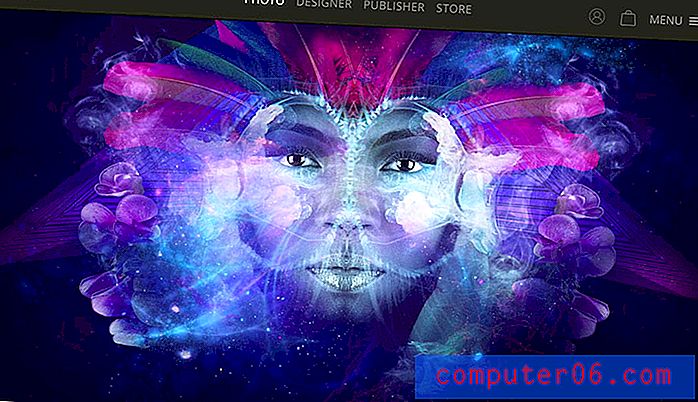Kuidas muuta vaikevaadet rakenduses Excel 2013
Microsoft Excel 2013-l on mitmeid erinevaid võimalikke kasutusviise ja pole harvad juhud, kui üks inimene kasutab paljusid neist kasutusviisidest ära. Seega on teatud olukordades töölehe erinevad vaated abiks kui teised. Kui leiate, et eelistate Excelis praegusest vaikevalikust erinevat vaadet, siis saate Excel 2013-s erineva vaikevaate seadmiseks järgida allpool kirjeldatud samme.
Amazoni kinkekaardid sobivad teie veebipoes ostjatele suurepäraselt ja neid saab osta mitmesuguste nimiväärtustega. Saate luua isegi video kinkekaardi. Siit leiate lisateavet erinevat tüüpi Amazoni kinkekaartide kohta.
Kasutage rakenduses Excel 2013 erinevat vaikevaadet
Pange tähele, et selle muudatuse tegemine sunnib Exceli selle vaate avama igal ajal, kui programmi käivitate. Kui soovite lihtsalt Exceli vaadet vahetevahel muuta, pakutakse teile parem, kui klõpsate akna ülaosas vahekaarti Vaade ja valite eelistatud vaate.
1. samm: avage Microsoft Excel 2013 ja valige siis oma töövihiku tüüp.
2. samm: klõpsake akna ülaosas vahekaarti File .

3. samm: klõpsake akna vasakus servas veeru allservas valikul Suvandid .
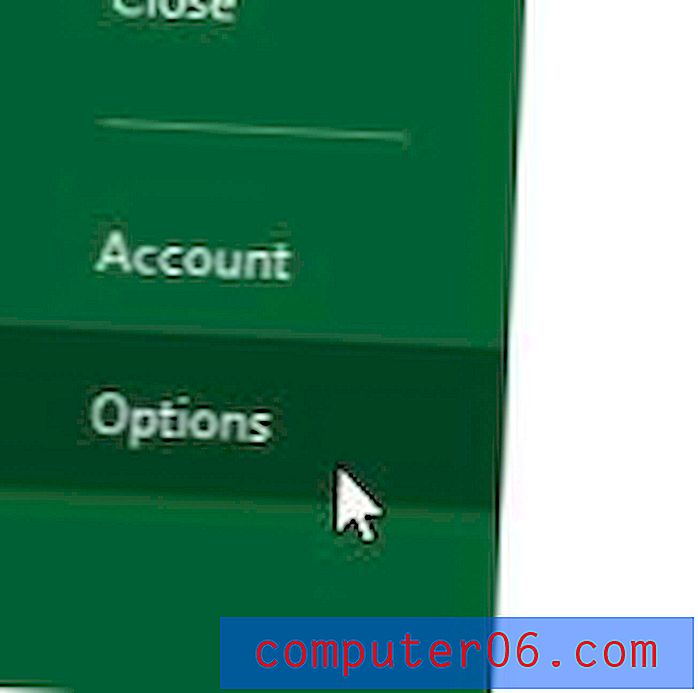
4. samm: klõpsake akna Exceli suvandid vasakus servas suvandit Üldine .
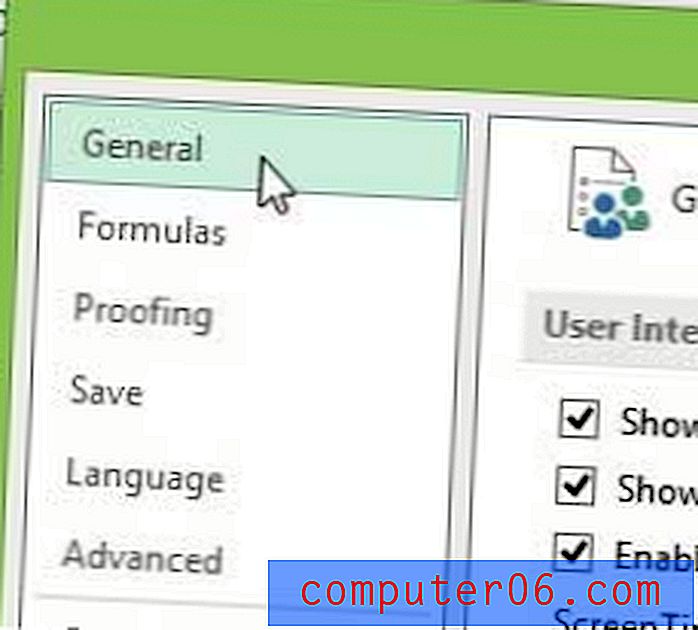
5. samm: klõpsake uute lehtede vaikevaatest paremal asuvat rippmenüüd, seejärel valige vaade, mida soovite kasutada uue töölehe loomisel.
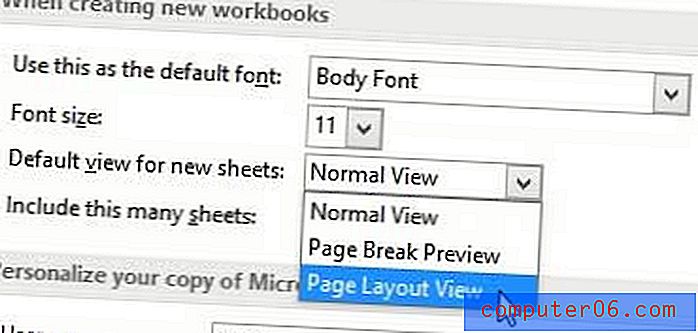
5. samm: klõpsake akna allosas nuppu OK .
Kui teie Excel 2013 eksemplar salvestab SkyDrive'i vaikimisi, saate seda sätet kohandada. Siit saate teada, kuidas Excelis 2013 vaikimisi arvutisse salvestada.